Eliminar el virus .zzzzz (Guía mejorada)
Guía de eliminación del virus .zzzzz
¿Qué es El virus ransomware .zzzzz?
Malas noticias: Locky se esconde tras la extensión de archivo .zzzzz
El virus extensión de archivo .zzzzz ha sido revelado como otra versión del amenazante virus Locky. El actual evento muestra que Locky ha reclamado exitósamente su título de ciber amenaza más peligrosa. Interesantemente, hay una visible competición entre los hackers de esta amenaza y Cerber, el cual ha lanzado su sexta versión Cerber 4.1.6. Los desarrolladores de Locky pueden ser alabados por su sentido del humor, ya que han cambiado las infecciones basadas en la mitología, como ODIN y Thor a estos virus como .shit virus, .aesir, y la amenaza extensión de archivo .zzzzz. La nueva versión ha sido nombrada por la extensión que se añade. Sin embargo, no hay necesidad de entrar en pánico, ya que puedes concentrarte en eliminar el virus .zzzzz. No pierdas tiempo e instala FortectIntego para acelerar el proceso.
Mientras que ha habido ya casos ocasionales en los que este ransomware ha hackeado la base de datos de instituciones médicas y grandes empresas, los usuarios normales pueden no haberse preocupado mucho sobre la ciber seguridad de sus ordenadores y archivos. Esto es solo cuestión de tiempo, ya que los autores de esta amenazante ciber infección podrían lanzar una campaña más insidiosa. Las noticias sobre el virus siendo detectado difundiéndose en Facebook mediante un archivo .svg se han convertido en virales. En esta ocasión, los ladrones han lanzado un malware «copia de seguridad» – .zzzzz. No hay muchas características actualizadas, la principal es la extensión adjunta a los datos corrompidos. Ahora los documentos valiosos, imágenes, audio y archivos son marcados como extensiones [8_random_characters]-[4_random_characters]-[4_random_characters]-[4_random_characters]-[12_random_characters].zzzzz. El virus presenta sus demandas en los archivos INSTRUCTION.html, _6-INSTRUCTION.html, y -INSTRUCTION.bmp.
$|$+$**
|+__.-
!!! IMPORTANT INFORMATION !!!
All of your files are encrypted with RSA-2048 and AES-128 ciphers.
More information about RSA and AES can be found here:
hxxp://en.wikipedia.org/wiki/RSA (cryptosystem)
hxxp://en.wikipedia.org/wiki/Advanced Encryption Standard
Decrypting of your files is only possible with the private key and decrypt program, which is on our secret server.
To receive your private key follow one of the links:
If all of this addresses are not available, follow these steps:
1. Download and install Tor Browser: hxxp://www.torproject.org/download/download-easy.html
2. After a successful installation, run the browser and wait for initialization.
3. Type in the address bar:
4. Follow the instructions on the site.
_$+=$.$-*$$$
+*-++|| *==_*-a-
__+$|+++-$-.+
Al hablar de la nota de pago, la demanda de los hackers actual es de 740 dólares, mientras que puede variar dependiendo de si el usuario infectado es un usuario normal o una empresa. Desafortunadamente, la brecha de los datos relacionada con la Office of Personnel Management solo ha facilitado la campaña del hackeo de .zzzzz. Una vez que los ladrones han obtenido los datos personales de millones de empleados federales, han vuelto con técnicas mucho más destructivas. No importa cómo de peligroso pueda parecer el virus, elimina el ransomware .zzzzz ahora mismo. Por último, nos gustaría avisarte de no instalar Locky Decrypter, que es el programa de desencriptación promovido por los hackers. No hay garantías de que vayan a recuperar los datos tras transferir el dinero. El programa puede desencriptar los archivos, pero a cambio, deja archivos infectados en el sistema que puede reactivar el hackeo en el futuro.
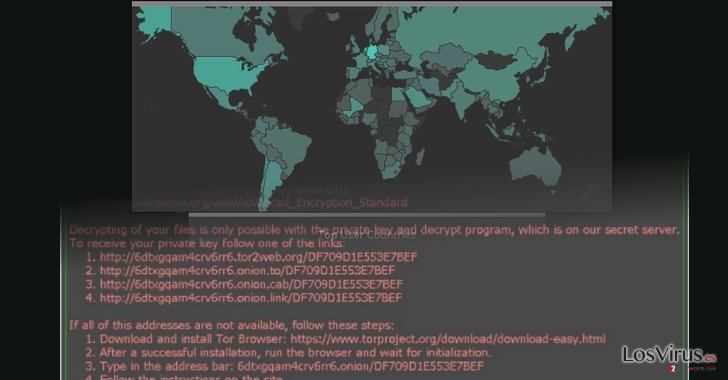
¿Cómo puede quedar el PC infectado con este virus?
Los ransomwares han mejorado sus canales de distribución centrándose en alcanzar a los usuarios a través de archivos infectados adjuntos en emails. Desafortunadamente, siguen siendo una gran vía para difundir el hacker .zzzzz. Los recientes casos revelan que el malware puede aparecer bajo un correo falso de Amazon y traer consigo un archivo adjunto .zip que supuestamente incluye información sobre tu pedido. Alternativamente, algunos emails pueden falsamente acusarte de actividades ilegales detectadas desde la OPM. No caigas en este engaño y, en vez de ello, actualiza tu programa de seguridad. Recuerda que los virus se difunden a través de troyanos. Estos pueden rondar por páginas webs que promueven contenido pirata o similares sitios de compartición de archivos P2P.
Deshaciéndonos del ransomware .zzzzz
Ya que la infección posee una elaborada estructura, no deberías perder tiempo en intentar eliminar manualmente .zzzzz. En vez de ello, instala y actualiza aplicaciones anti-spyware, como FortectIntego o Malwarebytes, las cuales son capaces de detectar troyanos que traen consigo ransomwares. Una vez hayas eliminado por completo el virus .zzzzz, echa un vistazo a las recomendaciones de recuperación de datos. El mejor modo de hacerlo es usar una copia de seguridad. Si no tienes ninguna, sigue las herramientas que te recomendamos. Por último, presta atención al spam recibido y a los mensajes email normales. Incluso aunque recibas un correo de una empresa bien conocida, busca errores de tipo gramático o tipográficos. Si los detectas, puede que el correo sea falso y el ransomware Locky intente atacar tu dispositivo.
Guía de eliminación manual del virus .zzzzz
Ransomware: Eliminación manual de ransomware en Modo Seguro
¡Importante! →
La guía de eliminación manual puede ser demasiado complicada para usuarios normales de ordenador. Requiere conocimiento técnico avanzado para ser seguida correctamente (si archivos vitales del sistema son eliminados o dañados, puede resultar en un compromiso completo de Windows), y también puede llevar horas completar. Por ello, te recomendamos encarecidamente que uses el método automático provisto provisto arriba.
Paso 1. Acceder en Modo Seguro con Funciones de Red
La eliminación manual de malware es mejor que sea eliminada en el ambiente de Modo Seguro.
Windows 7 / vista / XP
- Click en Inicio > Apagar > Reiniciar > Aceptar
- Cuando tu ordenador se active, empieza a pulsar el botón F8 (si esto no funciona, intenta con F2, F12, Supr etc. – todo depende del modelo de tu placa base) múltiples veces hasta que veas la ventana de Opciones de Inicio Avanzadas.
- Selecciona Modo Seguro con Funciones de Red desde la lista.

Windows 10 / Windows 8
- Click derecho en el botón Inicio y selecciona Configuración.

- Desliza hasta abajo y selecciona Actualizaciones y Seguridad.

- En el panel izquierdo de la ventana, elige Recuperación.
- Ahora desliza hasta encontrar la sección Inicio Avanzado.
- Click en Reiniciar ahora.

- Selecciona Solucionador de Problemas.

- Ve a opciones Avanzadas.

- Selecciona Ajustes de Inicio.

- Pulsa Reiniciar.
- Ahora pulsa 5 o haz click en 5) Habilitar Modo Seguro con Funciones de Red.

Paso 2. Acabar con los procesos sospechosos
El Administrador de Tareas de Windows es una útil herramienta que muestra todos los procesos en segundo plano. Si el malware está ejecutando un proceso, necesitas acabar con él:
- Pulsa Ctrl + Shift + Esc en tu teclado para abrir el Administrador de Tareas de Windows.
- Click en Más detalles.

- Desliza hasta la sección de procesos en segundo plano y busca cualquier cosa sospechoso.
- Click derecho y selecciona Abrir localización del archivo.

- Vuelve a procesos, click derecho y selecciona Finalizar Tarea.

- Elimina los contenidos de la carpeta maliciosa.
Paso 3. Comprobar los programas de Inicio
- Pulsa Ctrl + Shift + Esc en tu teclado para abrir el Administrador de Tareas de Windows.
- Ve a la pestaña Inicio.
- Click derecho en el programa sospechoso y elige Deshabilitar.

Paso 4. Eliminar los archivos del virus
Los archivos relacionados con malware pueden encontrarse en varios sitios dentro de tu ordenador. Aquí están las instrucciones que pueden ayudarte a encontrarlos:
- Escribe Limpieza de Discos en la búsqueda de Windows y pulsa Enter.

- Selecciona el disco que quieras limpiar (C: es tu disco principal por defecto por lo que es probable que sea el que contenga los archivos maliciosos).
- Desliza por la lista de los Archivos a eliminar y selecciona lo siguiente:
Temporary Internet Files
Downloads
Recycle Bin
Temporary files - Selecciona Limpiar archivos del sistema.

- Puedes también buscar otros archivos maliciosos ocultos en las siguientes carpetas (escribe esas entradas en la Búsqueda de Windows y pulsa Enter):
%AppData%
%LocalAppData%
%ProgramData%
%WinDir%
Una vez hayas finalizado, reinicia el PC en modo normal.
Eliminar .zzzzz usando System Restore
-
Paso 1: Reinicia tu ordenador para Safe Mode with Command Prompt
Windows 7 / Vista / XP- Click en Start → Shutdown → Restart → OK.
- Cuando tu ordenador esté activo, comienza a pulsar F8 múltiples veces hasta que veas la ventana de Advanced Boot Options.
-
Selecciona Command Prompt de la lista

Windows 10 / Windows 8- Pulsa el botón Power en la pantalla de logueo de Windows. Ahora pulsa y mantén Shift, el cual está en tu teclado y haz click en Restart..
- Ahora selecciona Troubleshoot → Advanced options → Startup Settings y finalmente pulsa Restart.
-
Una vez que tu ordenador esté activo, selecciona Enable Safe Mode with Command Prompt en la ventana Startup Settings.

-
Paso 2: Restaura tus archivos del sistema y configuraciones
-
Una vez aparezca la ventana Command Prompt, inserta cd restore y haz click en Enter.

-
Ahora escribe rstrui.exe y pulsa de nuevo en Enter..

-
Cuando una nueva ventana aparezca, haz click en Next y selecciona tu punto de restauración que sea anterior a la infiltración de .zzzzz. Tras hacer esto, haz click en Next.


-
Ahora haz click en Yes para comenzar la restauración del sistema.

-
Una vez aparezca la ventana Command Prompt, inserta cd restore y haz click en Enter.
Bonus: Recuperar tus datos
La guía que se presenta a continuación te intentará ayudar a eliminar .zzzzz de tu ordenador. Para recuperar tus archivos encriptados, te recomendamos que uses una guía detallada por los expertos de seguridad de losvirus.es.Si tus archivos han sido encriptados por .zzzzz, puedes usar varios métodos para restaurarlos:
¿Ayuda Data Recovery Pro?
Si no tienes copias de tus archivos, esta utilidad puede ser tu única oportunidad de recuperar, al menos, parte de tus archivos importantes. Originalmente, esta utilidad ayuda a recuperar los archivos dañados o perdidos.
- Descargar Data Recovery Pro;
- Sigue los pasos establecidos en Data Recovery e instala el programa en tu ordenador;
- Ejecútalo y escanea tu ordenador en busca de los archivos encriptados por el ransomware .zzzzz;
- Restauralos.
La efectividad de las Versiones Previas de Windows
Si la función Restaurar Sistema está habilitada, puedes acceder a la copia previa guardada de tus documentos. No obstante, este método puede consumir más tiempo.
- Encuentra un archivo encriptado que desees recuperar y haz click derecho en él;
- Selecciona “Properties” y ve a la pestaña “Previous versions”;
- Aquí, comprueba cada copia disponible del archivo “Folder versions”. Deberías seleccionar la versión que quieres recuperar y hacer click en “Restore”.
¿Cómo funciona ShadowExplorer?
La principal ventaja de este programa es su habilidad para acceder a las copias de volumen anteriores y crear las copias de los datos perdidos. Sin embargo, este método solo puede funcionar en caso de que el virus .zzzzz no las haya eliminado antes.
- Descarga Shadow Explorer (http://shadowexplorer.com/);
- Sigue el Asistente de Configuración de Shadow Explorer e instala esta aplicación en tu ordenador.
- Ejecuta el programa y ve hacia el menú desplegable en la esquina superior izquierda para seleccionar el disco con tus datos encriptados. Comprueba qué carpetas son ahí;
- Click derecho en la carpeta que quieres restaurar y selecciona “Export”. Puedes también seleccionar dónde quieres que sea almacenada.
Finalmente, deberías pensar en la protección contra crypto-ransomwares. Para poder proteger tu ordenador de .zzzzz u otros ransomwares, usa un anti-spyware legítimo, como FortectIntego, SpyHunter 5Combo Cleaner o Malwarebytes
Recomendado para ti
No dejes que el gobierno te espíe
El gobierno tiene muchos problemas con respecto al registro de datos de los usuarios y los espionajes a los ciudadanos, por lo que deberías tener esto en consideración y leer más sobre las oscuras prácticas de reunión de información. Evita cualquier registro indeseado del gobierno o espionaje navegando completamente anónimo por Internet.
Puedes elegir una localización diferente cuando estés navegando y acceder a cualquier material que desees sin ninguna restricción de contenido particular. Puedes fácilmente disfrutar de conexión a internet sin riesgos de ser hackeado usando la VPN Private Internet Access.
Controla la información a la que puede acceder el gobierno o cualquier otra parte y navega por internet sin ser espiado. Incluso aunque no estés envuelto en actividades ilegales o confíes en tus servicios o plataformas elegidas, ten cuidado con tu seguridad y toma medidas de precaución usando un servicio VPN.
Copia de seguridad de los archivos para uso posterior, en caso de ataque de malware
Los problemas de software creados por malwares o pérdidas directas de datos debido a una encriptación puede conducir a problemas con tu dispositivo o daño permanente. Cuando tienes copias de seguridad actualizadas, puedes fácilmente recuperarte tras un incidente y volver a la normalidad.
Es crucial crear actualizaciones de tus copias de seguridad sobre cualquier cambio en tus dispositivos, por lo que puedes volver al punto donde estabas trabajando antes de que el malware modificase cualquier cosa o tuvieses problemas en tu dispositivo a causa de pérdida de datos o corrupción del rendimiento.
Cuando tienes una versión previa de cada documento importante o proyecto, puedes evitar frustración y pérdidas. Es bastante útil cuando aparecen malwares de la nada. Usa Data Recovery Pro para llevar a cabo la restauración del sistema.







